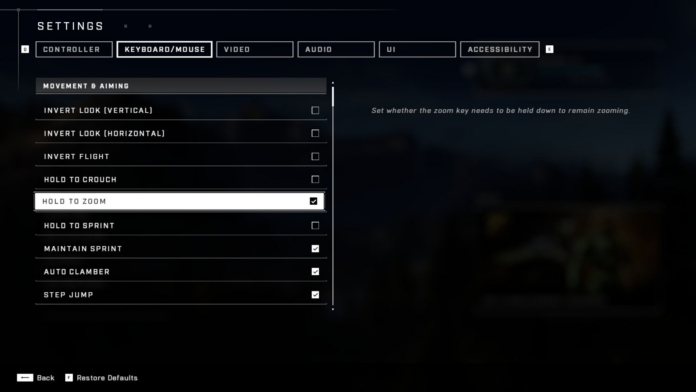최고의 Halo Infinite 설정은 경기에서 상당한 차이를 만들 수 있습니다.
PC에서 설정을 최적화하여 빌드와 동기화하면 초당 최대 10개 이상의 추가 프레임을 추가할 수 있으며, 이는 어떤 상황에서는 말 그대로 생명의 은인입니다. 컨트롤러 설정은 약간 더 민감하고 개인 취향에 따라 달라질 수 있지만 거의 모든 상황에서 잘 작동하는 견고한 설정이 하나 있습니다.
이 콘텐츠를 보려면 타겟팅 쿠키를 활성화하십시오.쿠키 설정 관리
PC용 최고의 Halo Infinite 설정
Halo Infinite에서 가능한 최고의 프레임 속도를 얻을 수 있도록 PC 설정을 수정하는 것이 좋습니다. 일반적으로 성능을 향상시킬 수 있도록 그래픽을 사용하고 필요한 경우 더 낮은 설정을 실행하는 것이 좋습니다. 우리는 좋은 비주얼과 더 나은 fps를 위해 설계된 Redditer TheHybred의 이 설정으로 운이 좋았습니다.
최적화된 최대 설정:
- 앤티 앨리어싱: 높음 1080p, 낮음 1440p, 낮음 4k+
- 주변 폐색: 높음
- 텍스처 품질: 최고 VRAM 처리 가능
- 기하학 품질: 높음
- 반사: 울트라
- 피사계 심도: 주관적
- 그림자 품질: 높음
- 조명 품질: 낮음
- 체적 안개 품질: 낮음
- 클라우드 품질: 낮음
- 다이내믹 윈드: 주관적
- 효과 품질: 높음
- 데칼 품질: 높음
- 애니메이션 품질: 자동
- 몰려드는 품질: 주관적
- 선명하게 하기: 763p 80-100%, 1080p 25-45%, 1440p 20-30%, 4k 10-20%
최적화된 균형 설정:
- 주변 폐색: 낮음
- 반사: 높음
- 효과 품질: 중간
- 지형 품질: 높음
경쟁/공개 설정:
- 형상 품질: 낮음
- 체적 안개: 끄기
- 동적 바람: 꺼짐
- 그라운드 커버 품질: 낮음
- 플로킹 품질: 꺼짐
- 기타 모든 것: 낮음 또는 최적화된 사전 설정
특히 그림자 품질은 극적인 효과가 있습니다. 일부 사용자는 그림자 품질을 낮추면 10fps가 향상되었다고 보고했습니다. 작동 방식은 설정에 따라 다를 수 있지만 시작하기에 확실한 위치입니다.
최고의 Halo Infinite 컨트롤러 설정
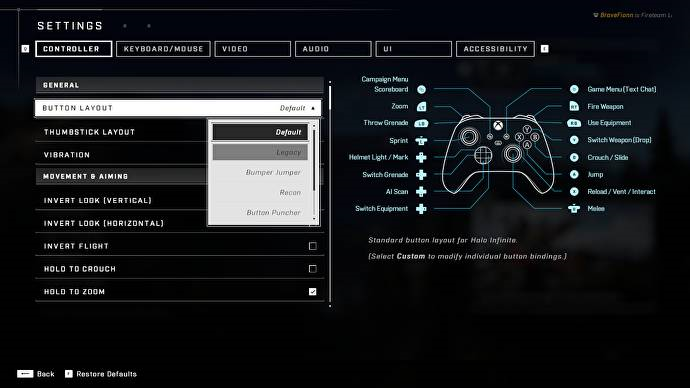
Xbox에서든 PC에서 게임패드를 사용하든 Halo Infinite의 컨트롤러 경험은 마우스 및 키보드 설정과 많이 다릅니다. 343에는 선택할 수 있는 설정이 많지만 실제로 수행하는 작업에 대한 설명은 많지 않습니다.
보기 가속 및 감도는 매우 간단하며 보기를 얼마나 빨리 이동할 수 있는지와 보기를 변경하는 데 필요한 입력에 영향을 줍니다. 데드존은 비슷하며 데드존의 숫자가 낮으면 변경하는 데 더 적은 노력이 필요합니다. 예를 들어 데드존이 Max Input Threshold에 대해 0으로 설정되어 있으면 해당 컨트롤 스틱을 조금만 움직여도 상당한 결과를 얻을 수 있습니다.
Redditer COVID_PRAYER_WARRIOR의 설정은 지금까지 잘 작동했습니다.
- 보기 가속 5
- 외모 감도(가로) 1.5
- 외모 감도(세로) 3
- 센터 데드존(이동) 0
- 최대 입력 임계값(이동) 0
- 축 방향 데드존(이동) 0
- 센터 데드존(룩) 0
- 최대 입력 임계값(보기) 0
- 액시얼 데드존(룩) 0
보기 가속과 감도는 조금 더 유연하므로 원하는 대로 자유롭게 조정하십시오.
특히 오랜 Halo 플레이어인 경우 사용 가능한 버튼 사전 설정을 확인하는 것도 좋습니다. Infinite의 기본값은 클래식 Halo와 약간 다릅니다. 범퍼 점퍼는 점프 명령을 범퍼 중 하나로 이동하고 수류탄 및 근접 공격에 대한보다 자연스러운 입력을 이동하기 때문에 실험하기에 좋은 설정이기도 합니다.
물론 이러한 Halo Infinite 설정은 일단 시작되면 메인 캠페인과 마찬가지로 잘 작동합니다. 한편, Halo의 첫 번째 시즌 이벤트인 Fracture: Tenrai가 진행 중이므로 설정을 직접 테스트하고 도움이 되는지 확인하는 것이 좋습니다. 그래도 여전히 Halo로 어려움을 겪고 있다면 초보자를 위한 팁을 확인하여 속도를 높이십시오.